Klausimas
Problema: Kaip ištaisyti „Tinklo kelias nerastas“ naudojant klaidos kodą 0x80070035 sistemoje „Windows“?
Sveiki. Kitą dieną bandžiau prijungti telefoną prie kompiuterio, bet nepavyko. Klaidos pranešimas buvo nurodytas „Tinklo kelias nerastas“ Klaidos kodas 0x80070035. Ar kas nors galėtų man padėti ištaisyti šią klaidą?
Išspręstas atsakymas
Prie tinklo prijungta saugykla (NAS)[1] yra funkcija, leidžianti žmonėms dalytis tuo pačiu tinklu ir perduoti duomenis įvairiuose įrenginiuose lokalizuotoje aplinkoje. Ši paslauga ypač naudinga, nes leidžia dalytis tinklu ir duomenimis be laidų.
Įrenginiams prijungti tiek namų grupėje[2] ir WorkGroup, NAS naudoja specifinius protokolus. Deja, jungiantis prie tinklo šaltinio kitame kompiuteryje, kuriame veikia Microsoft Windows (versija XP, Vista, 7, 8, 8.1 arba 10), daugelis žmonių gavo pranešimą „Tinklo kelias nerastas“ Klaidos kodas 0x80070035. Jame teigiama:
Tinklo klaida
„Windows“ negali pasiekti \\\\
Patikrinkite vardo rašybą. Priešingu atveju gali kilti problemų su tinklu. Norėdami pabandyti nustatyti ir išspręsti tinklo problemas, spustelėkite Diagnozuoti.
Klaidos kodas: 0x80070035
Tinklo kelias nerastas.
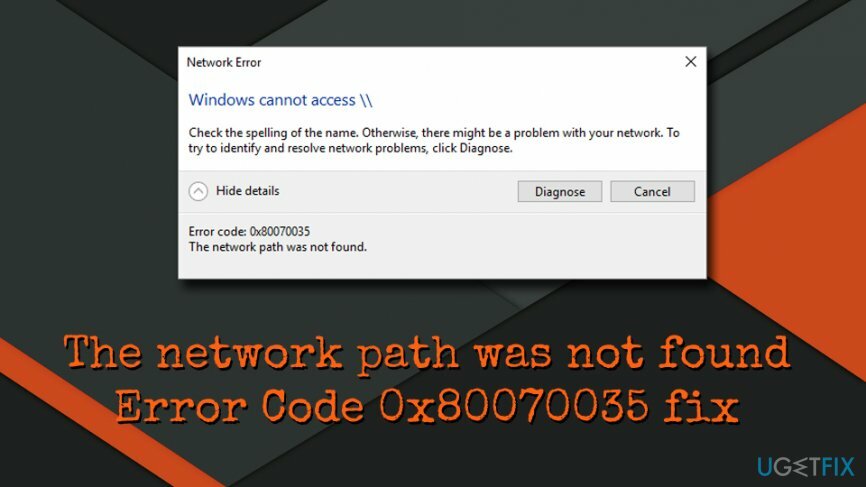
Tiksli priežastis, kodėl “Tinklo kelias nerastas“ Klaidos kodas 0x80070035 nėra aiškus, tačiau buvo pastebėta, kad NetBIOS[3] per TCP/IP paslauga neįjungta daugumoje paveiktų įrenginių. Laimei, mūsų komanda yra pasiruošusi jums padėti.
Sudarėme keletą sprendimų, kurie gali padėti ištaisyti 0x80070035 klaidą, todėl patikrinkite juos žemiau.
Įsitikinkite, kad jūsų diskas yra bendrinamas
Norėdami taisyti sugadintą sistemą, turite įsigyti licencijuotą versiją Reimage Reimage.
- Dešiniuoju pelės mygtuku spustelėkite diską, esantį tiksliniame kompiuteryje, kuriame bandote apsilankyti, pavyzdžiui, C: diską ir pasirinkite Savybės
- Spustelėkite Dalijimasis skirtuką ir patikrinkite, ar nurodyta tinklo kelyje Nebendrinama
- Jei jis nėra Bendrinamas, spustelėkite Išplėstinis bendrinimas skirtukas
- Pažymėkite Share šį aplanką pažymėkite langelį ir įsitikinkite, kad bendrinimo pavadinimas įvestas teisingai
- Spustelėkite Taikyti ir Gerai norėdami išsaugoti pakeitimus
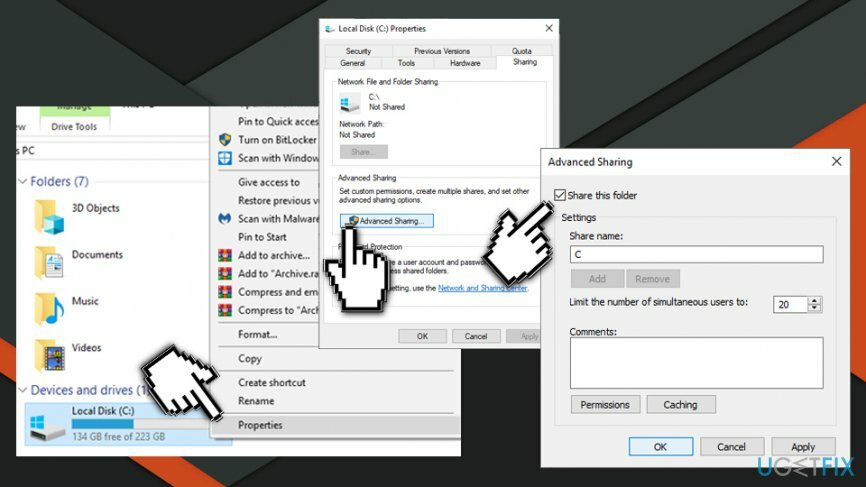
- Galiausiai paspauskite „Windows“ klavišas + R, įveskite bendrinamo aplanko pavadinimą ir paspauskite Įeikite.
Naudokite tikslinio kompiuterio IP adresą
Norėdami taisyti sugadintą sistemą, turite įsigyti licencijuotą versiją Reimage Reimage.
- Įrašykite cmd į paieškos laukelį
- Dešiniuoju pelės mygtuku spustelėkite paieškos rezultatą ir pasirinkite Paleisti kaip administratorius
- Nukopijuokite ir įklijuokite ipconfig / all komandą ir paspauskite Įeikite
- Slinkite žemyn ir raskite IPv4 adresas Kategorija
- Sąraše pažymėkite reikiamą adresą, pavyzdžiui, (192.168.43.157).
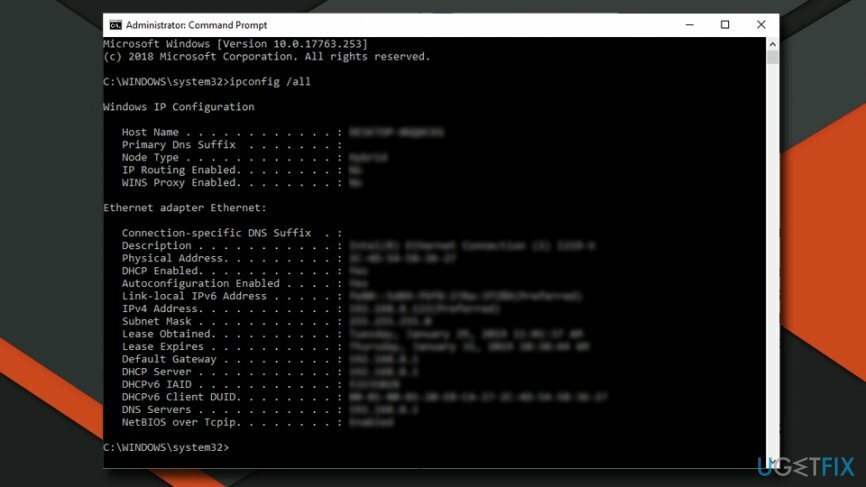
- Tada paspauskite „Windows“ klavišas + R, įveskite \\\\IPv4 adresas\\Disko pavadinimas, ir paspauskite Įeikite. SVARBU: būtinai pakeiskite „Disko pavadinimą“ į diską, kurį norite pasiekti
Pakeiskite tinklo saugos nustatymus
Norėdami taisyti sugadintą sistemą, turite įsigyti licencijuotą versiją Reimage Reimage.
- Paspauskite „Windows“ klavišas, tipas secpol.msc, ir paspauskite Įeikite
- Eikite į Vietos politika > Saugos parinktys > Tinklo sauga: LAN tvarkyklės autentifikavimo lygis
- Dukart spustelėkite Tinklo sauga: LAN tvarkyklės autentifikavimo lygis
- Kai pasirodys išskleidžiamasis meniu, pasirinkite Siųsti LM ir NTLM naudojimo NTLMv2 sesiją saugumas, jei deramasi
- Spustelėkite Taikyti ir Gerai norėdami išsaugoti pakeitimus
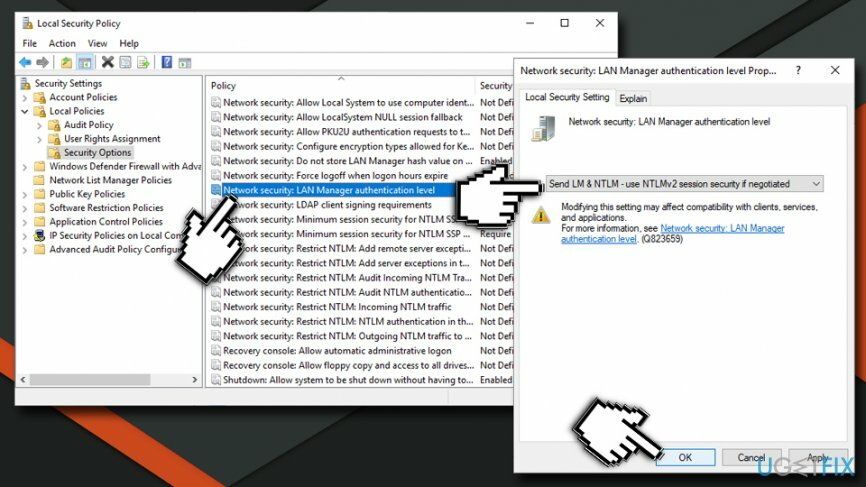
Įgalinti NetBios
Norėdami taisyti sugadintą sistemą, turite įsigyti licencijuotą versiją Reimage Reimage.
- Dešiniuoju pelės mygtuku spustelėkite Pradėti mygtuką ir pasirinkite Nustatymai
- Eiti į Tinklas ir internetas ir spustelėkite Būsena kairiajame lange
- Slinkite žemyn ir spustelėkite Pakeiskite adapterio parinktis
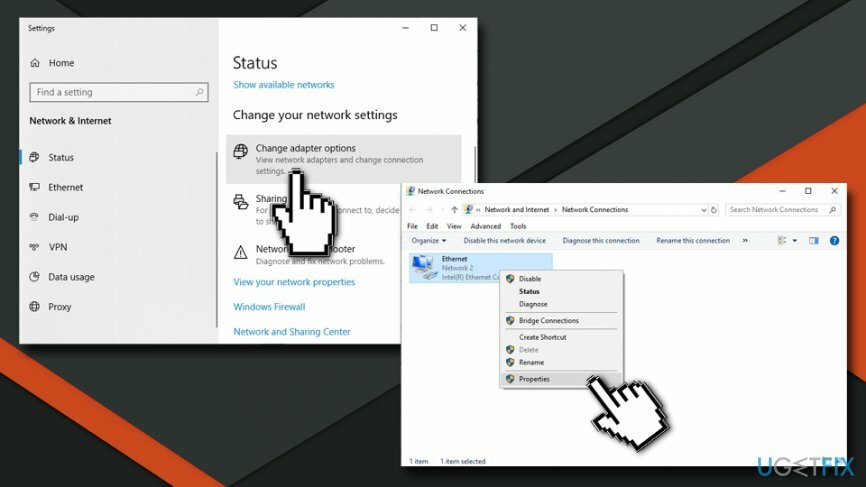
- Dešiniuoju pelės mygtuku spustelėkite savo ryšį (Wi-Fi arba Ethernet) ir pasirinkite Savybės
- Spustelėkite 4 interneto protokolo versija (TCP/IPv4) ir pasirinkti Savybės
- Spustelėkite Išplėstinė
- Eiti į LAIMĖS skirtuką ir pasirinkite Įgalinti NetBIOS per TCP
- Patvirtinti su Gerai
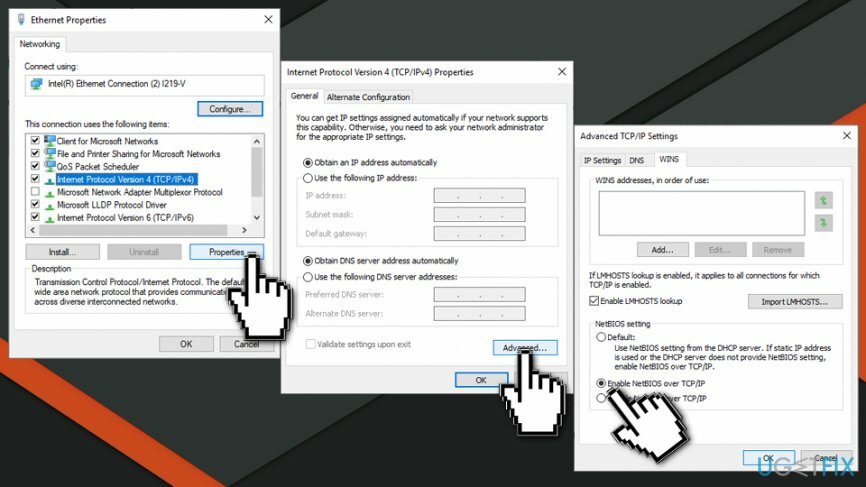
Iš naujo nustatykite TCP/IP
Norėdami taisyti sugadintą sistemą, turite įsigyti licencijuotą versiją Reimage Reimage.
Jei nė vienas iš aukščiau pateiktų veiksmų nepadėjo išspręsti „Windows“ klaidos „Tinklo kelias nerastas“ (0x80070035), paskutinis dalykas, kurį galite išbandyti patys, yra iš naujo nustatyti TCP/IP. Šiuo tikslu atlikite šiuos veiksmus:
- Dešiniuoju pelės mygtuku spustelėkite tinklo ryšio piktogramą, esančią užduočių juostoje, ir pasirinkite Atidarykite tinklo ir bendrinimo centrą.
- Pasirinkite Pakeiskite adapterio nustatymus ir dešiniuoju pelės mygtuku spustelėkite tinklo adapterį.
- Pasirinkite Savybės.
- Jei naudojate „Wi-Fi“ ryšį, spustelėkite tinklo adapterį ir pasirinkite Diegti.
- Spustelėkite protokolas ir pasirinkite Papildyti.
- Galiausiai spustelėkite Patikimas daugialypės terpės perdavimo protokolas parinktį, tada spustelėkite Gerai protokolui įdiegti.
Tikimės, kad vienas iš aukščiau išvardytų metodų padėjo ištaisyti 0x80070035 klaidą ir išjungti pranešimą „Tinklo kelias nerastas“.
Automatiškai ištaisykite klaidas
ugetfix.com komanda stengiasi padaryti viską, kad padėtų vartotojams rasti geriausius sprendimus, kaip pašalinti klaidas. Jei nenorite kovoti su rankinio taisymo būdais, naudokite automatinę programinę įrangą. Visi rekomenduojami produktai buvo išbandyti ir patvirtinti mūsų profesionalų. Įrankiai, kuriuos galite naudoti klaidą ištaisyti, išvardyti toliau:
Pasiūlyti
daryk tai dabar!
Atsisiųskite „Fix“.Laimė
Garantija
daryk tai dabar!
Atsisiųskite „Fix“.Laimė
Garantija
Jei nepavyko ištaisyti klaidos naudojant Reimage, kreipkitės pagalbos į mūsų palaikymo komandą. Praneškite mums visą informaciją, kurią, jūsų manymu, turėtume žinoti apie jūsų problemą.
Šiame patentuotame taisymo procese naudojama 25 milijonų komponentų duomenų bazė, kuri gali pakeisti bet kokį pažeistą ar trūkstamą failą vartotojo kompiuteryje.
Norėdami taisyti sugadintą sistemą, turite įsigyti licencijuotą versiją Reimage kenkėjiškų programų pašalinimo įrankis.

Pasiekite geografiškai ribotą vaizdo įrašų turinį naudodami VPN
Privati interneto prieiga yra VPN, kuris gali užkirsti kelią jūsų interneto paslaugų teikėjui vyriausybė, o trečiosios šalys negalės stebėti jūsų prisijungimo ir leidžia jums likti visiškai anonimiškais. Programinė įranga teikia specialius serverius, skirtus torrentams ir srautiniam perdavimui, užtikrindama optimalų našumą ir nelėtindama jūsų. Taip pat galite apeiti geografinius apribojimus ir be apribojimų peržiūrėti tokias paslaugas kaip „Netflix“, BBC, „Disney+“ ir kitas populiarias srautinio perdavimo paslaugas, neatsižvelgiant į tai, kur esate.
Nemokėkite išpirkos reikalaujančių programų autoriams – naudokite alternatyvias duomenų atkūrimo parinktis
Kenkėjiškų programų atakos, ypač išpirkos reikalaujančios programos, kelia didžiausią pavojų jūsų nuotraukoms, vaizdo įrašams, darbo ar mokyklos failams. Kadangi kibernetiniai nusikaltėliai naudoja patikimą šifravimo algoritmą duomenims užrakinti, jo nebegalima naudoti tol, kol nebus sumokėta išpirka bitkoinais. Užuot mokėję įsilaužėliams, pirmiausia turėtumėte pabandyti naudoti alternatyvą atsigavimas metodus, kurie galėtų padėti atkurti bent dalį prarastų duomenų. Priešingu atveju galite prarasti pinigus ir failus. Vienas geriausių įrankių, galinčių atkurti bent kai kuriuos užšifruotus failus – Data Recovery Pro.